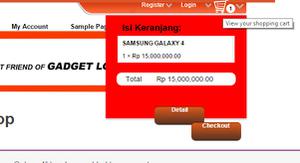如何更改Mac上的Dock设置,苹果电脑仅显示正在运行的应用程序

macOS 上的 Default Dock 展示了许多与您的 Mac 捆绑在一起的开箱即用的应用程序。许多用户通过添加他们定期使用的应用程序并删除他们不使用的应用程序来立即对其进行自定义。但是,有些人可能更喜欢使用更干净的 Dock,并尽量减少 Dock 上显示的应用程序。一种方法是让 Mac Dock 只显示当前正在运行的应用程序。
除了现有的应用程序外,Dock 还显示您手动添加的应用程序、您启动的应用程序,最后是“下载”文件夹以及您将所有不需要的文件移动到的垃圾箱。如果您的 Dock 上存储了很多应用程序,您有时可能无法确定哪些应用程序当前在系统上打开和运行,即使底部有小应用程序运行指示器也是如此。如果您愿意,您可以使用默认写入命令将 Dock 设置为仅显示活动应用程序并删除所有其他应用程序。
如何让 Mac Dock 只显示正在运行的应用程序
我们将使用一个方便的终端命令将您的 Mac 设置为仅显示主动打开和运行的应用程序。无论您的系统运行的是什么 macOS 版本,都可以使用以下步骤。
- 首先,您需要找到并启动终端应用程序。如果您之前没有使用过终端,请从 Dock 中单击 Mac 上的 Finder 应用程序。
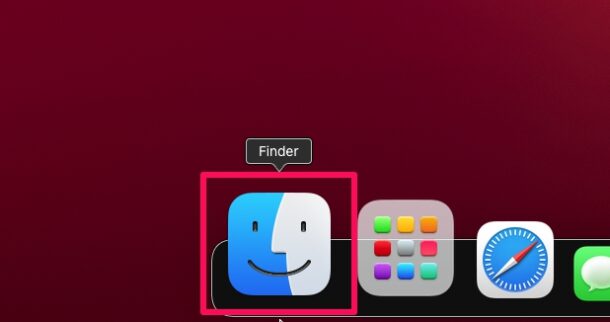
- Finder窗口打开后,从左侧窗格中选择“应用程序”并找到“实用程序”文件夹。点击它继续。
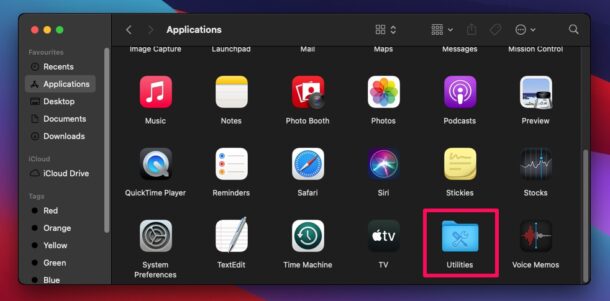
- 在这里,您会找到终端应用程序。单击它以在您的 Mac 上启动终端。
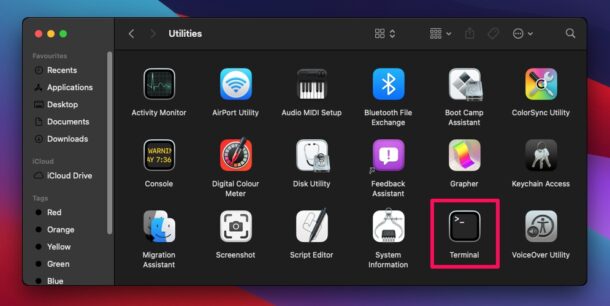
- 现在,只需输入以下命令,如屏幕截图所示,然后点击键盘上的“Return”。您需要等待几秒钟,桌面才能使用更新的 Dock 进行刷新。
defaults write com.apple.dock static-only -bool true; killall Dock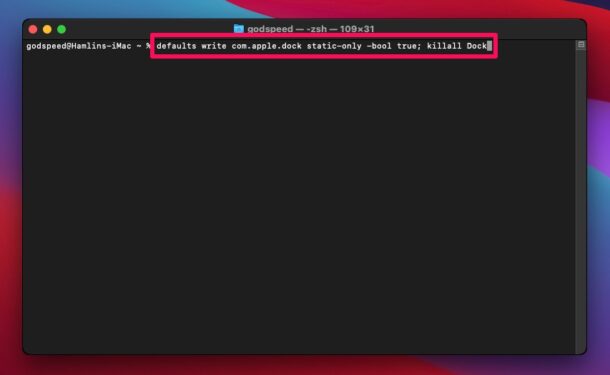
- 正如您在下面看到的,Mac 的 Dock 现在只显示正在运行的应用程序。Finder 会出现,因为它始终在您的 Mac 上运行,而垃圾箱是拖放不需要的文件所必需的。
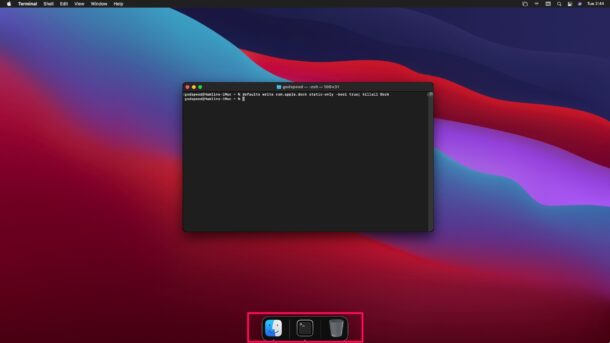
这几乎就是您以简单的方式清理 Dock 所需要做的所有事情。现在 Mac Dock 只会显示正在运行的应用程序,它更像是一个任务栏而不是应用程序启动器。
这个巧妙的技巧自 Leopard 以来已经存在了一段时间,并且继续在 macOS Monterey、Big Sur 和现代 macOS 版本中工作。
如何将 Mac 的 Dock 恢复为默认值,显示所有应用程序
如果您改变主意并希望您的 Dock 再次用作显示非活动应用程序的应用程序启动器,您可以使用另一个终端命令来实现。让我们来看看。
- 在 Mac 上再次启动终端。您还可以使用 Spotlight 搜索(Command+空格键)快速启动终端。
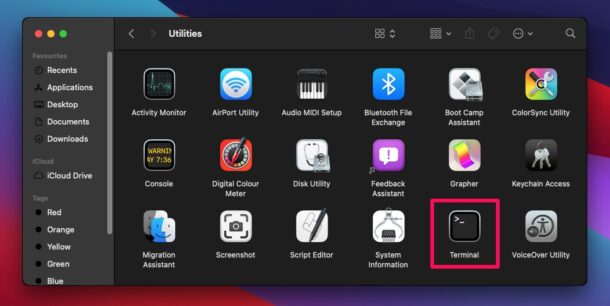
- 现在,完全按照如下所示键入以下命令以还原更改。
defaults write com.apple.dock static-only -bool false; killall Dock或者,您可以尝试:
defaults delete com.apple.dock static-only; killall Dock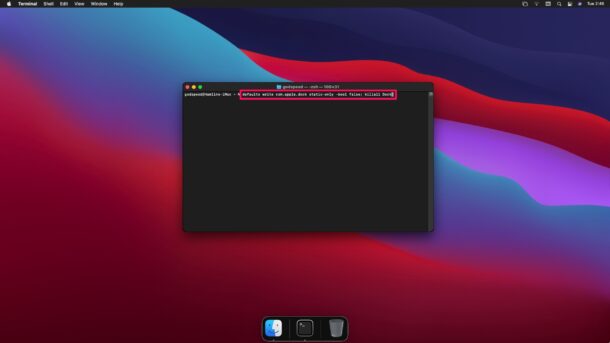
您的桌面现在将刷新并重新加载 Dock。从现在开始,它也将显示未主动运行的应用程序,并返回 Dock 的默认行为。
在大多数情况下,使用上述命令应该可以恢复所有应用程序的原始 Dock 排列方式,就像以前一样。但是,很少有用户报告说他们的 Dock 有时会卡住或无法重置。如果发生这种情况,您必须手动将您的应用程序添加回 Dock 的左侧,以恢复其原始状态。
应用此技巧后,某些用户可能希望将其下载文件夹保留在 Dock 中,但如果需要,您可以手动将其拖放到 Dock 上。
当然,如何自定义、安排和使用 Dock取决于您自己,您可以自由地在 Dock 中添加和删除应用程序,但如果您想要像这样对 Dock 进行行为更改,您需要使用终端命令。
您如何看待将 Dock 用作活动应用程序任务管理器而不是应用程序启动器?请在评论中告诉我们您对 Dock 的想法以及您喜欢的任何自定义设置。
以上是 如何更改Mac上的Dock设置,苹果电脑仅显示正在运行的应用程序 的全部内容, 来源链接: utcz.com/dzbk/919926.html